راهنمای گام به گام تنظیم مودم وایفای TP-Link و D-Link
راهنمای گام به گام تنظیم مودم وایفای TP-Link و D-Link
بخش اول: تنظیم مودم TP-Link
قدم اول: از صحت اتصالات مودم مطمئن شوید
قبل از شروع تنظیمات مودم، ابتدا بررسی کنید که کابلهای لازم به درستی متصل شده باشند.
- آداپتور برق مودم باید به پریز برق متصل و روشن باشد.
- یک کابل شبکه (RJ45) ترجیحاً از نوع CAT6 را تهیه کنید. یک سر این کابل باید به کامپیوتر یا لپتاپ و سر دیگر به یکی از پورتهای LAN مودم متصل شود.
- دو کابل تلفن (RJ11) تهیه کنید؛ یکی از این کابلها به پورت DSL یا Line مودم متصل شده و سر دیگر به اسپلیتر مودم وصل میشود. کابل دوم از اسپلیتر به پریز تلفن منزل وصل گردد.
قدم دوم: ورود به صفحه تنظیمات مودم
مرورگر اینترنت خود را باز کرده و آدرس IP پیشفرض مودم TP-Link را در نوار آدرس وارد کنید. معمولاً این آدرس یکی از موارد زیر است:
192.168.1.1- یا
tplinkmodem.net
پس از ورود، صفحه ورود به تنظیمات مودم نمایش داده میشود که از شما نام کاربری و گذرواژه میخواهد. به طور پیشفرض هر دو برابرadminهستند مگر اینکه قبلاً تغییر کرده باشند.
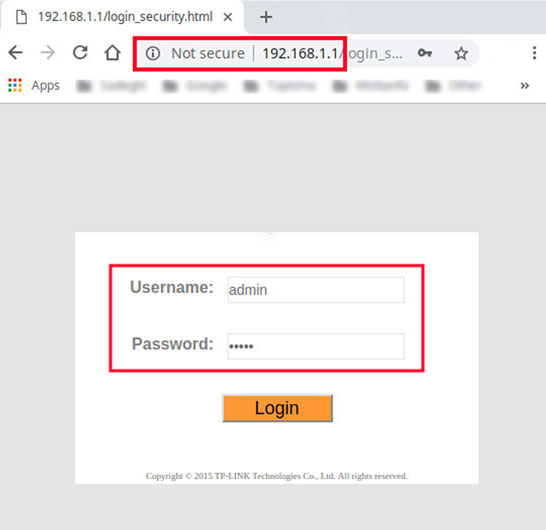
قدم سوم: اجرای راهاندازی سریع (Quick Start)
از منوی تنظیمات، گزینه Quick Start یا Setup Wizard را انتخاب کرده و بر روی دکمه Run Wizard کلیک کنید.
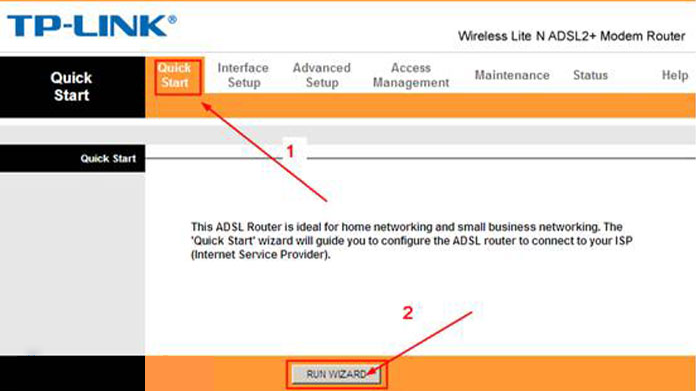
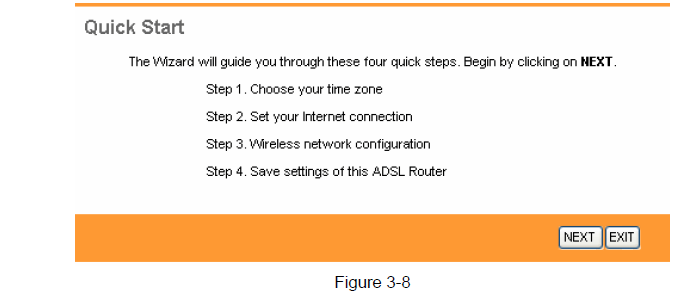
قدم چهارم: تعیین منطقه زمانی و محل سکونت
در این مرحله با کلیک بر روی Next، منطقه زمانی و کشور محل سکونت خود را انتخاب نمایید.
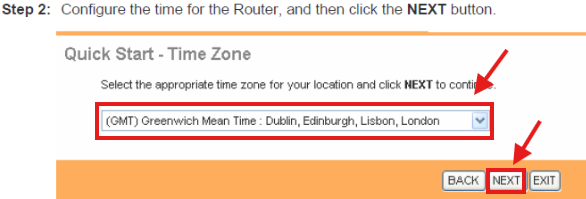
قدم پنجم: انتخاب نوع اتصال اینترنت (ISP)
نوع اتصال اینترنت ارائه شده توسط شرکت سرویسدهنده خود را انتخاب کرده و مجدداً روی Next کلیک کنید. در اغلب موارد، نوع اتصال PPPoE است.
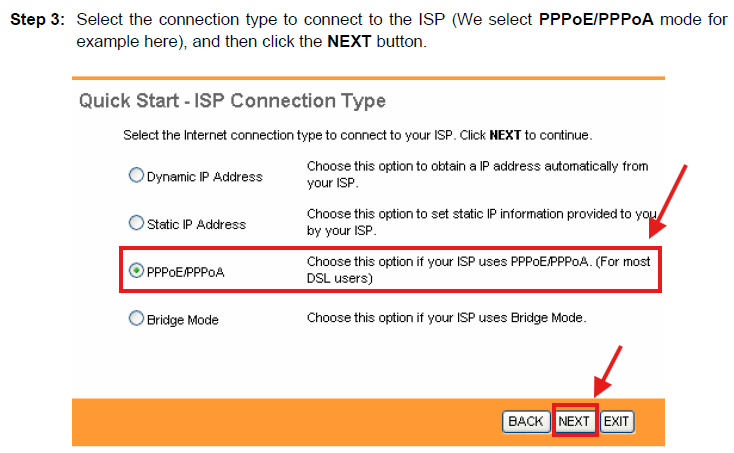
قدم ششم: وارد کردن اطلاعات اتصال اینترنت
در این بخش، نام کاربری و رمز عبور اینترنت (که از شرکت ارائهدهنده دریافت کردهاید) را در فیلدهای مربوطه وارد کنید و سپس روی Next کلیک نمایید.
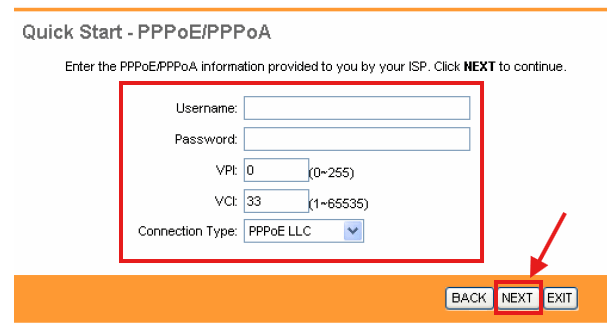
قدم هفتم: پیکربندی شبکه وایفای
اگر مودم شما از نوع بیسیم (Wi-Fi) است، در این مرحله باید نام شبکه (SSID) و رمز عبور وایفای را تنظیم کنید.
- نام شبکه بیسیم (SSID) را به دلخواه وارد نمایید.
- نوع امنیت را بر روی WPA2-PSK تنظیم کنید.
- رمز عبور امن و قوی برای وایفای خود انتخاب نمایید.
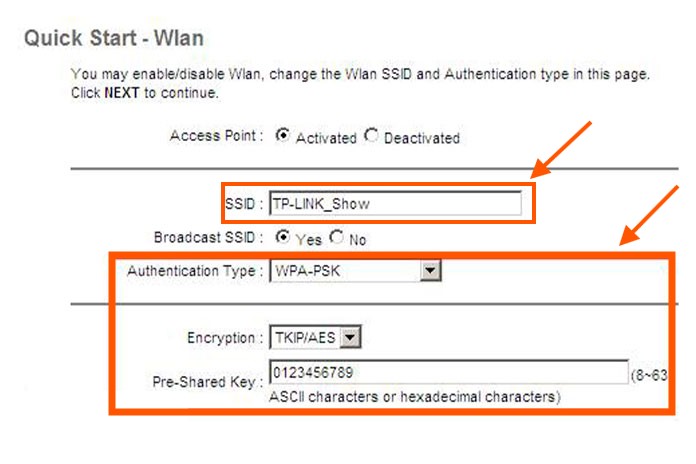
قدم هشتم: ذخیره تنظیمات و راهاندازی مودم
پس از تکمیل تنظیمات، با کلیک روی Next تغییرات را ذخیره کنید و در نهایت بر روی Close یا Finish کلیک نمایید.
مودم را در صورت نیاز ریستارت کرده و با دستگاه خود به شبکه وایفای جدید متصل شوید.
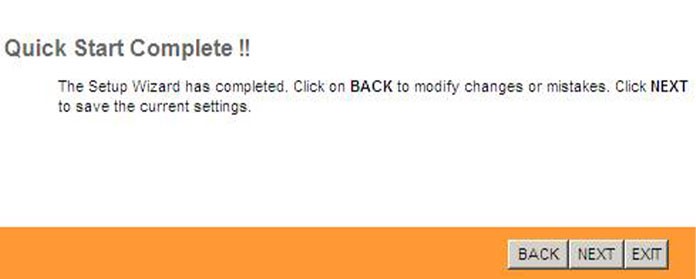
بخش دوم: تنظیم مودم D-Link
قدم اول: بررسی اتصالات مودم
قبل از انجام هر گونه تنظیمی، از متصل بودن کابلهای زیر اطمینان حاصل کنید:
- آداپتور برق به مودم و پریز برق متصل و روشن باشد.
- کابل شبکه (RJ45) یکی از پورتهای LAN مودم را به کامپیوتر یا لپتاپ متصل کند.
- کابل تلفن (RJ11) یکی از پورتهای DSL یا Line مودم را به اسپلیتر و سپس به پریز تلفن وصل کند.
قدم دوم: ورود به پنل تنظیمات مودم
مرحله اول: اتصال و ورود به پنل مدیریت مودم
ابتدا از طریق کابل شبکه یا اتصال بیسیم (وایرلس) به مودم متصل شوید. سپس مرورگر خود را باز کرده و در نوار آدرس، عبارت زیر را وارد کنید:192.168.1.1
سپس کلید Enter را فشار دهید. صفحهای باز خواهد شد که از شما نام کاربری و رمز عبور درخواست میکند. به طور پیشفرض، هر دو مقدار به صورت admin تنظیم شدهاند. در قسمت User Name گزینه Admin را انتخاب کرده و در کادر رمز عبور، عبارت admin را وارد کنید.
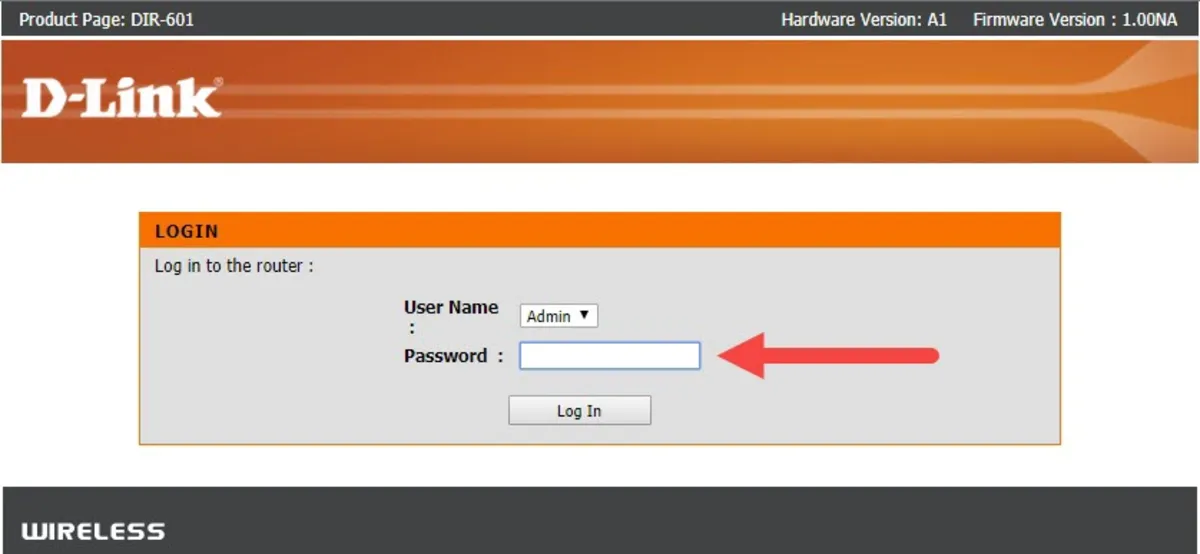
مرحله دوم: تنظیمات اولیه پنل مدیریت
پس از ورود به پنل مدیریت، به تب Setup رفته و از منوی سمت چپ گزینه ADSL Setup را انتخاب کنید. در این قسمت، مراحل کلی راهاندازی مودم نمایش داده شده است؛ برای ادامه روی دکمه Next کلیک نمایید.

مرحله سوم: تغییر رمز عبور پیشفرض مودم
در این مرحله، سیستم از شما میخواهد رمز عبور پیشفرض مودم را تغییر دهید. رمز عبور کارخانه معمولاً admin است که توصیه میشود برای افزایش امنیت، آن را تغییر دهید. در کادر اول رمز پیشفرض و در دو کادر بعدی رمز عبور جدید را وارد و تأیید کنید. سپس روی دکمه Next کلیک نمایید.
در صورت تمایل میتوانید این مرحله را با کلیک روی گزینه Skip رد کنید.
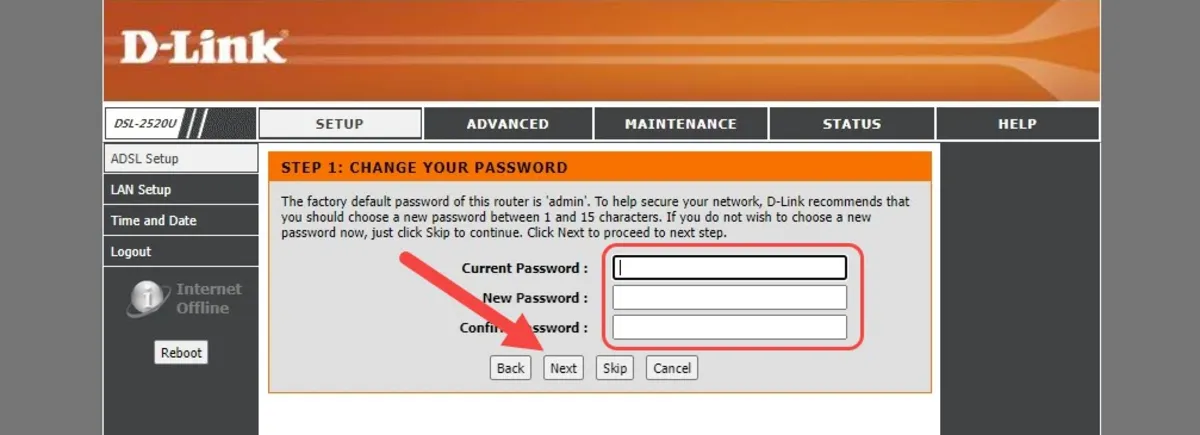
مرحله چهارم: انتخاب کشور و ارائهدهنده اینترنت
کشور خود را از منوی Country بهعنوان Iran انتخاب کنید. سپس ارائهدهنده اینترنت (ISP) خود را از لیست موجود انتخاب نمایید. پس از انتخاب، اطلاعاتی مانند مقادیر VPI و VCI نمایش داده میشود که معمولاً برای ایران به ترتیب برابر با ۰ و ۳۵ هستند. همچنین نوع اتصال باید بر روی PPPoE LLC تنظیم شود. در نهایت روی Next کلیک کنید.
در صورت نیاز میتوانید برای اطمینان بیشتر، این اطلاعات را از پشتیبانی شرکت ارائهدهنده اینترنت دریافت کنید.
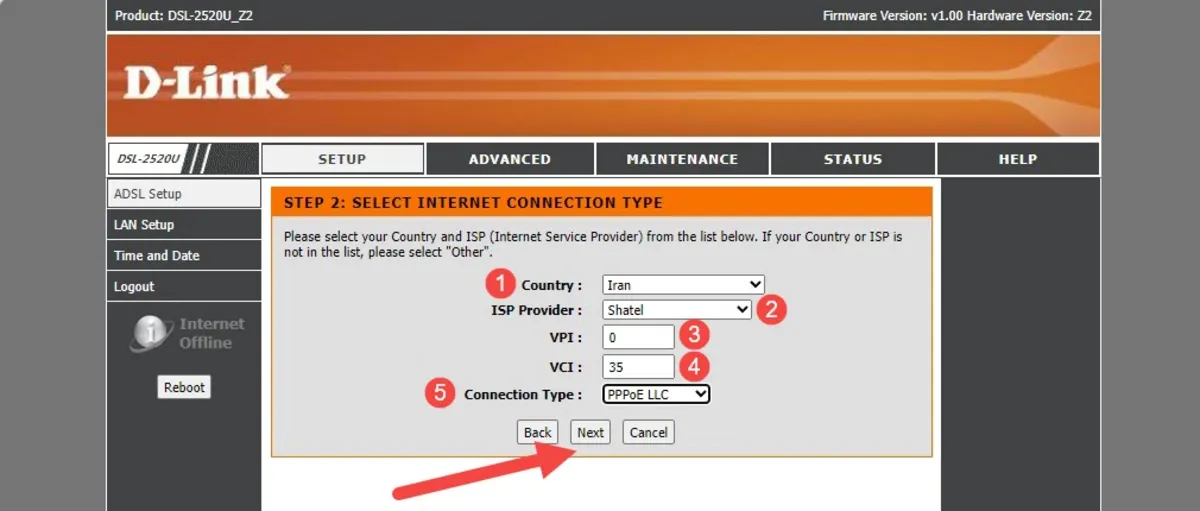
مرحله پنجم: وارد کردن نام کاربری و رمز عبور اینترنت
در این مرحله، نام کاربری و رمز عبور ارائه شده توسط شرکت اینترنتی خود را وارد نمایید و سپس روی Next کلیک کنید.
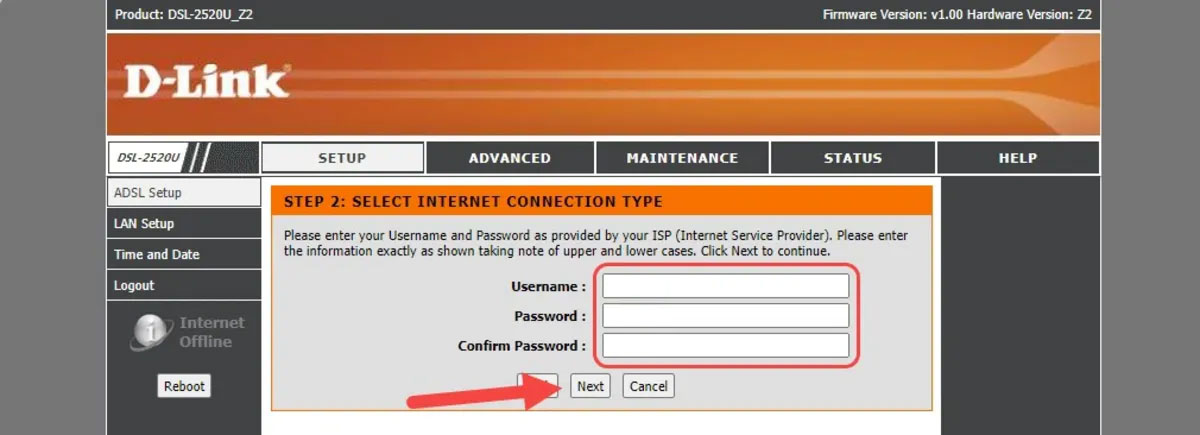
مرحله ششم: تکمیل راهاندازی مودم
در صفحه بعد، گزینه Finish را انتخاب کنید تا مراحل راهاندازی مودم کامل شود. پس از این کار، اتصال اینترنت باید برقرار شده و چراغ مربوط به اینترنت روی مودم به صورت چشمکزن روشن شود.
مرحله هفتم : تنظیمات وایرلس مودم دی لینک
برای راهاندازی شبکه بیسیم، از تبهای بالای صفحه به قسمت Wireless بروید.
فعالسازی انتشار نام شبکه (SSID Broadcast):
گزینه Enable SSID Broadcast را فعال کنید تا نام شبکه وایرلس مودم هنگام جستجوی شبکهها در دستگاههایی مانند تلفن همراه قابل مشاهده باشد. با این حال، برای افزایش امنیت، میتوانید این گزینه را غیرفعال نمایید؛ اما این کار باعث نمیشود شبکه شما به طور کامل مخفی بماند.تنظیم نام شبکه (SSID):
در قسمت Name (SSID)، نام دلخواه خود را وارد کنید. توصیه میشود نام شبکه شامل اطلاعاتی مانند مدل یا برند مودم نباشد.تنظیمات امنیتی وایرلس:
در بخش Security Options، بهترین گزینه برای امنیت شبکه، انتخاب WPA-PSK/WPA2-PSK AES است. سپس در کادر Pre-Shared Key، رمز عبور شبکه وایرلس را وارد کنید. این رمز باید حداقل ۸ و حداکثر ۶۳ کاراکتر باشد و ترجیحاً ترکیبی از حروف و اعداد باشد.غیرفعال کردن قابلیت WPS:
قابلیت WPS (Wi-Fi Protected Setup) امکان اتصال سریع و آسان دستگاهها به شبکه را فراهم میکند، اما از نظر امنیتی توصیه نمیشود. برای افزایش امنیت شبکه خانگی خود، حتما این قابلیت را غیرفعال کنید.
قابلیت WPS را میتوان از طریق دکمه فیزیکی روی مودم یا از طریق پنل مدیریت به صورت نرمافزاری خاموش کرد.
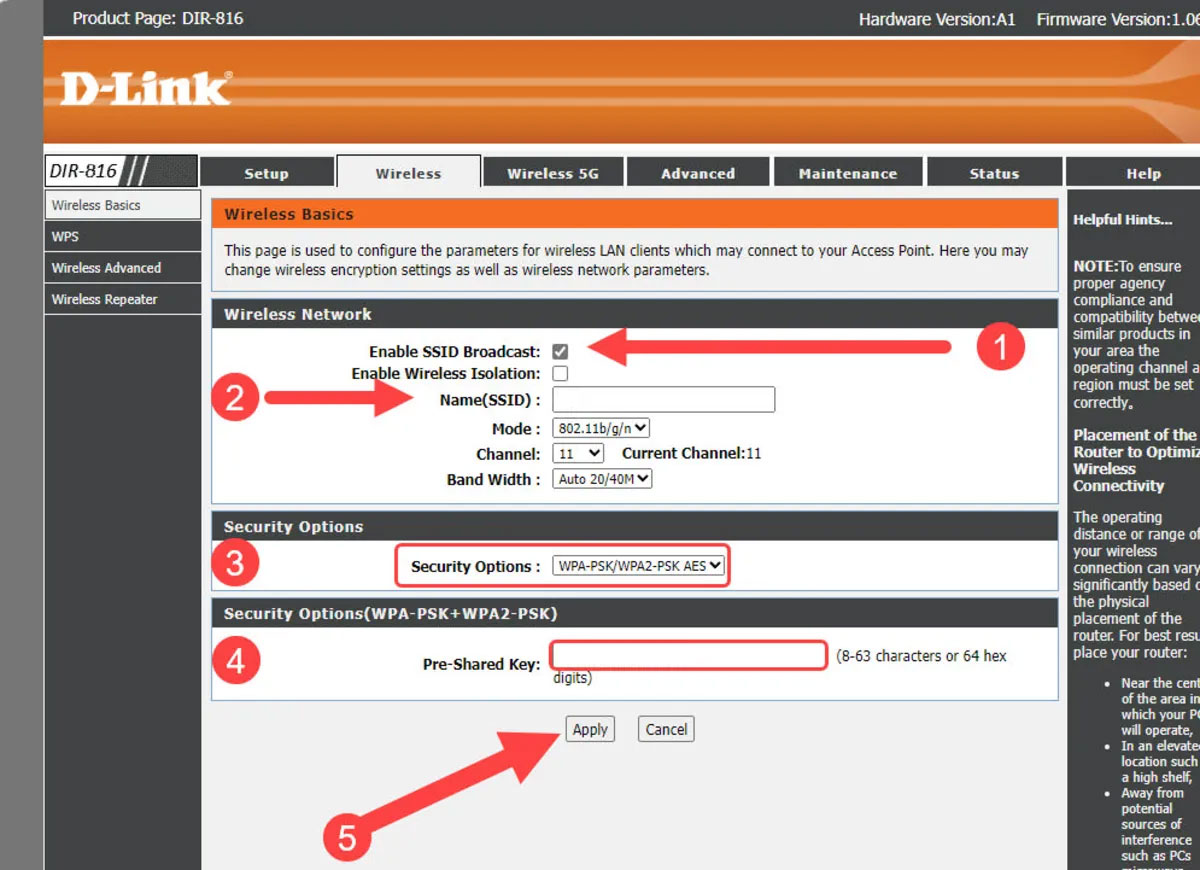
-1.png)
